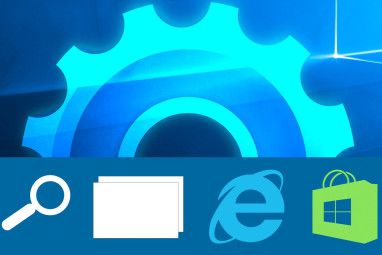JellyCam是一个小型,简单且免费的应用程序,可在Adobe Air上运行,可帮助您创建您一直想制作的定格动画。您可以使用网络摄像头现场拍摄照片并将其转换为视频,也可以使用硬盘上已有的图像。通常,我对那些需要我变得有点艺术风格的东西感到害怕,但是JellyCam令人惊讶地简单易用。
入门
在安装JellyCam之前,必须安装Adobe Air。但请放心,JellyCam安装程序将为您安装它,因此您不需要任何麻烦。

安装速度非常快(即使您没有Adobe Air)首先,它和Adobe Airish都非常好(通常我不是Adobe的忠实粉丝,但是Adobe Air有时是如此的光滑)。

安装完成后,您可以运行该程序并立即开始制作电影。
制作电影
正如我前面提到的,JellyCam很简单。这也意味着没有花哨的效果,选项和烟花。它拍摄照片并将其变成电影。就是这样。
运行它时,您会在左侧看到“ 网络摄像头"框,然后就可以开始拍照了。这里有几个选项-您每次想拍照时都可以单击“ 拍照"(或点击空格键),也可以将其设置为每隔给定的秒数自动拍照。设置秒数后,请做好准备,然后单击“ 开始"。

如果选择设置计时器,请单击开始您将在图片上方看到一个倒数计时,以便看到下一张图片还剩下多少时间。如果您想远离计算机,或者如果您(像我一样)在笔记本电脑中有内置摄像头,并且指向屏幕时几乎看不到屏幕,这是制作电影的一种非常简单的方法。

您可能已经注意到左下方的“ 洋葱皮"选项。这也非常方便-选择此选项时,最后拍摄的照片将保留在屏幕上,以便您可以相应地排列下一张照片。如下面的屏幕快照所示,实时网络摄像头图像有点透明,您可以将其浏览到集合中的最后一张照片。

如果您已经有想要用于自己的照片电影,您可以通过点击左侧的宝丽来图标切换到“ 图片导入器"模式。然后,您可以将图片拖放到框架中或浏览图片。您可以一次拖放多张图片。

编辑,观看和导出
在电影的右侧框中制作电影时,您可以观看它。屏幕。它会根据您添加的图片进行更新,并且每次添加后都可以播放。您还可以控制速度(即每秒的图片数量),以便获得真正类似于电影的真正快速过渡,或者获得较慢的过渡以获得幻灯片的感觉。

您可以在底部编辑图片的顺序或重复图片。您所做的更改将立即在上面的影片帧中更新。

完成后,您可以将项目另存为.jcam文件,可以在JellyCam中观看,也可以将其导出到.flv文件。我希望还有其他格式,例如动画的.gif,但如果您确实愿意,可以随时将其转换。

如果您从中选择“ 观看"选项右上角,您可以一键观看所有保存的电影。如果您满意,也可以在此屏幕上创建电影。

这是您可以创建的一个示例-我的杰作:
结论
如果您曾经梦想过要制作定格电影,请快点尝试JellyCam。它可能不是那里最先进,最复杂的工具,但是当您可以如此快速,轻松地创建某些东西时,您实际上就有机会这么做。然后,您将拥有一个像我这样的杰作来展示世界。
我们很乐意在评论中看到您所做的事的示例或听到有关类似工具的事!

![如何使用JellyCam在5分钟内制作定格电影[Windows]](https://static.pcpc.me/cover/2011/08/image1.png)